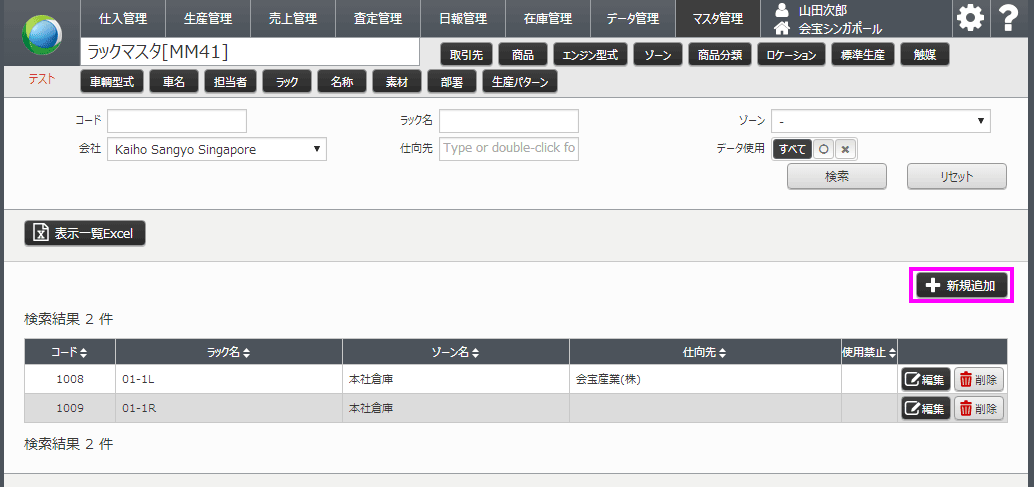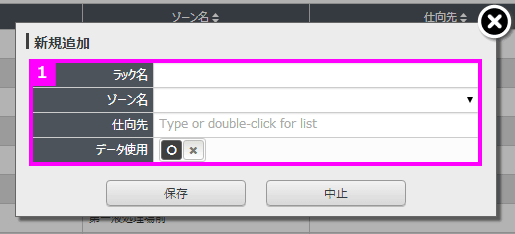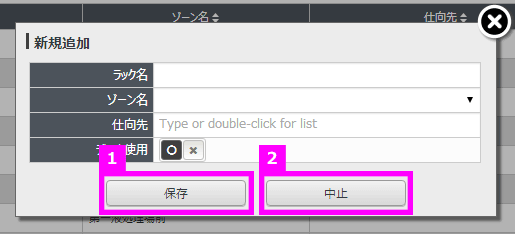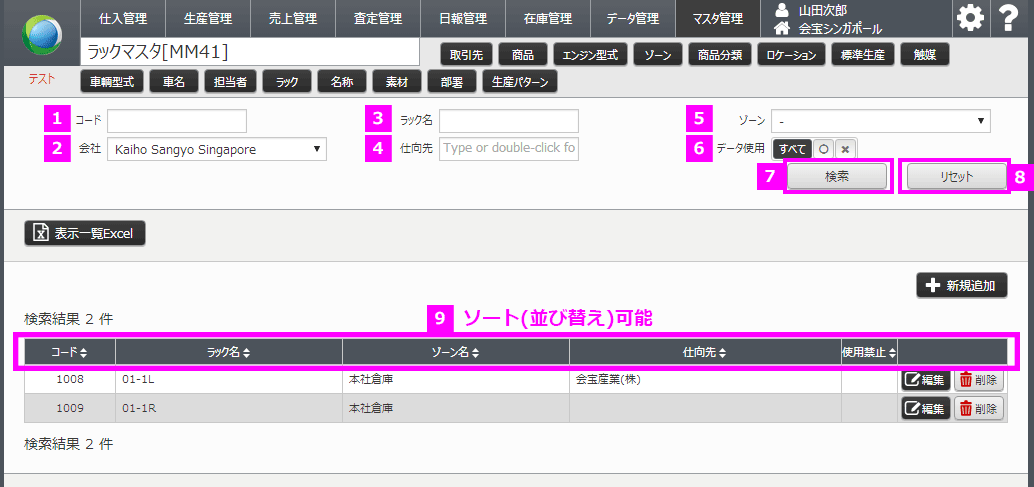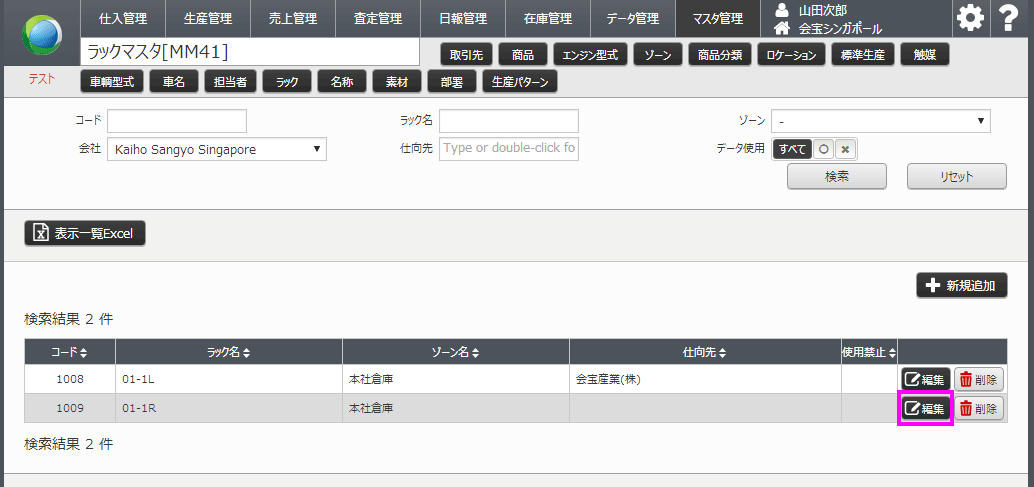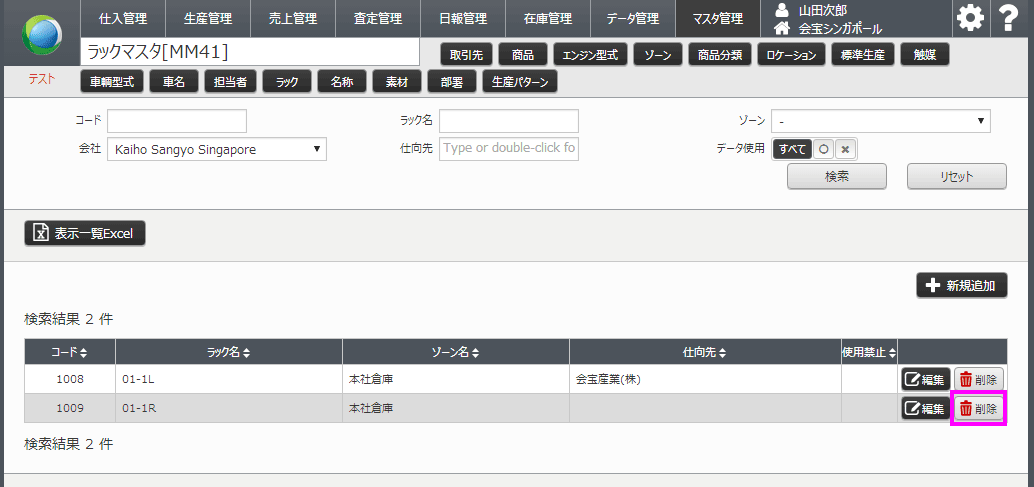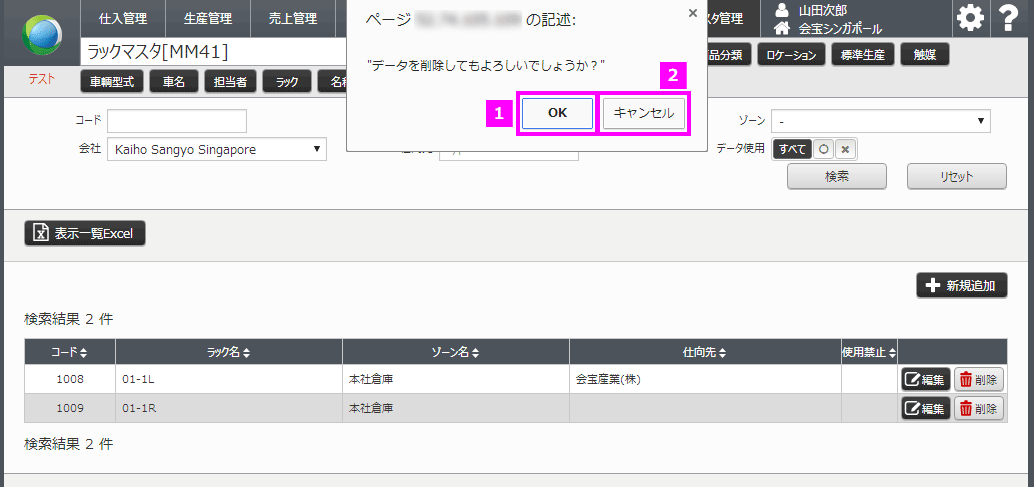※ラック情報の編集はラックマスタの編集権限が付与されているユーザのみとなります。
下記ページにて、編集・確認することができます。
マスタ管理 > ラックマスタ
1 ラックマスタ画面の[新規追加]ボタンを押します。
2 ラック情報を入力します。
1 ラック情報の入力
【ラック名】 半角英数字2桁のユニークな文字列を入力します。
【ゾーン名】 ゾーン名には、ゾーンマスタで追加された情報がプルダウンで表示されます。
※ゾーン情報の追加・編集はゾーンマスタで行います。
【仕向先】 登録するラックの仕向先が固定の場合は、ここで登録します。仕向先の情報はオートコンプリートで選択します。
表示される仕向け先は取引先マスタで「得意先」として登録されている会社が表示されます。
※得意先情報の追加・編集は得意先マスタで行います。
【データ使用】 ラック情報として、KRAシステム内で使用する場合は「○」を選択します。
「×」を設定した場合は、オートコンプリートの候補として表示されなくなり、KRAシステム内で使用できなくなります。
3 保存します
1 [保存]ボタンを押すと保存されます。
2 [中止]ボタンを押すと処理が中断され、一覧画面に戻ります。
[中止]ボタンを押した場合、入力されたデータは保存されず消去されますのでご注意ください。